Pokud upravuješ kreativní motiv v Photoshop a hledáš způsoby, jak jej udělat vizuálně atraktivnější, jsi na správném místě. V tomto tutoriálu ti ukážu, jak můžeš přidáním písma změnit jeho charakter a vyprávět příběhy. S několika jednoduchými nástroji a technikami proměníme obyčejný obrázek na téměř filmový plakát. Připrav se, za chvíli začínáme!
Nejdůležitější poznatky
- Význam písma v kompozici obrázku
- Použití textových nástrojů pro úpravu písma
- Výběr barev a jejich vliv na estetiku
- Možnosti zlepšení čitelnosti
- Kreativní efekty pro návrh textu
Pokyn krok za krokem
Abychom obrázek efektivně vylepšili pomocí písma, začni tím, že vytvoříš novou skupinu. To usnadní organizaci tvé práce v Photoshopu a poskytne ti lepší přehled.
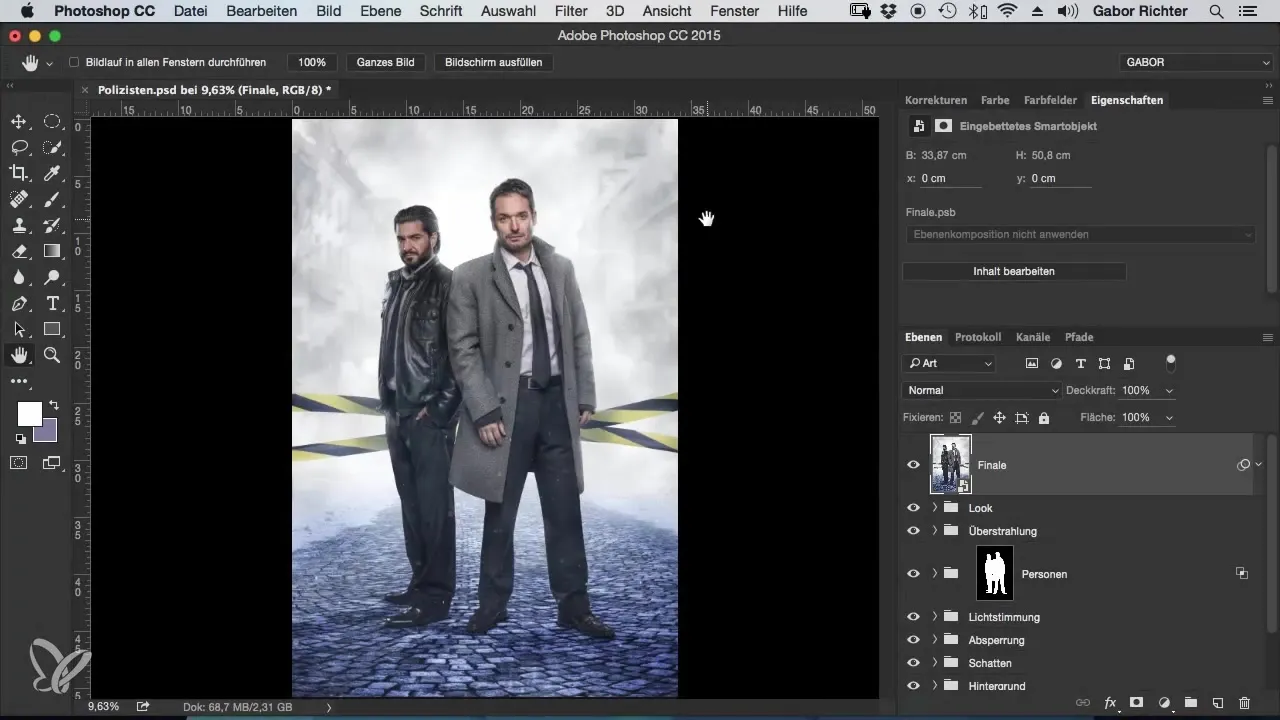
Teď se zaměř na textový nástroj. Vyber ho a táhni výběr na svém obrázku. Pojmenuj text, například „Město“, a vyber vhodnou barvu písma. Výběr barvy by měl být harmonický s tvým obrázkem a zároveň poskytovat dostatečný kontrast.
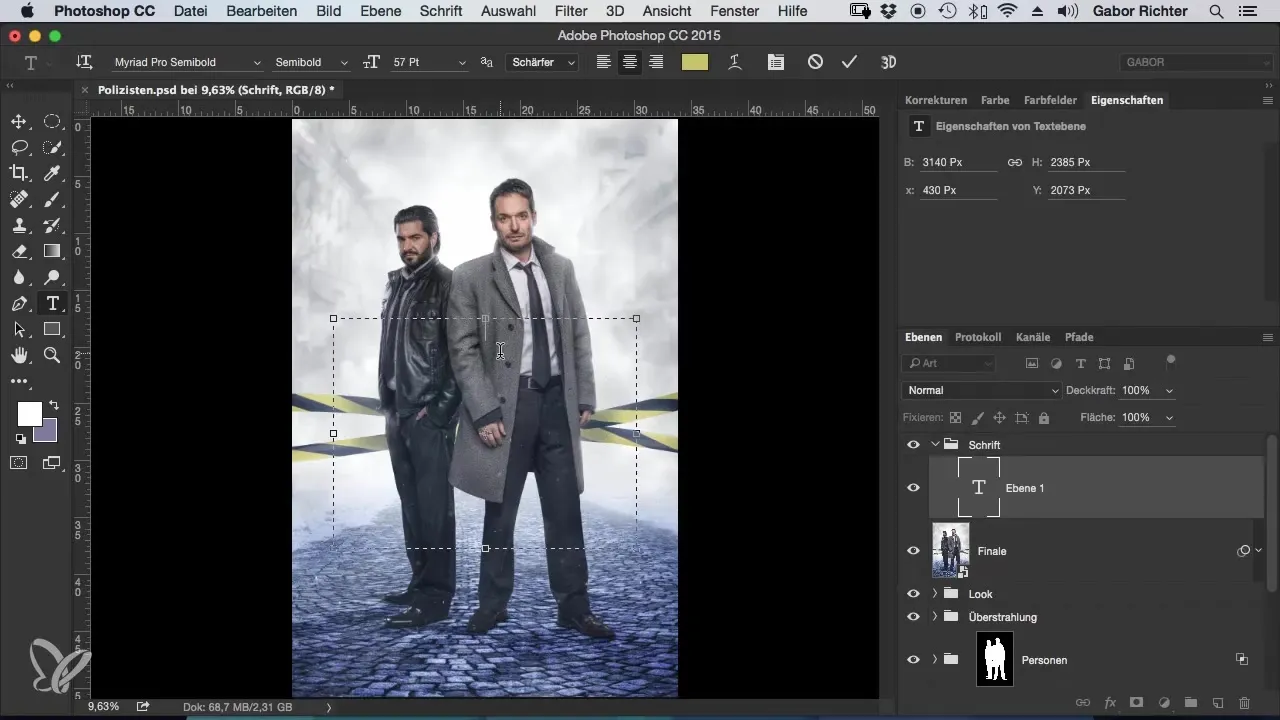
Jakmile jsi vložil svůj text, dále s ním pracuj. Aktuální text vypadá trochu nudně, takže změň velikost a rozložení. Zvýrazni různá slova tím, že je uděláš různě velká. Tak může divák okamžitě poznat, co jsou důležité body.
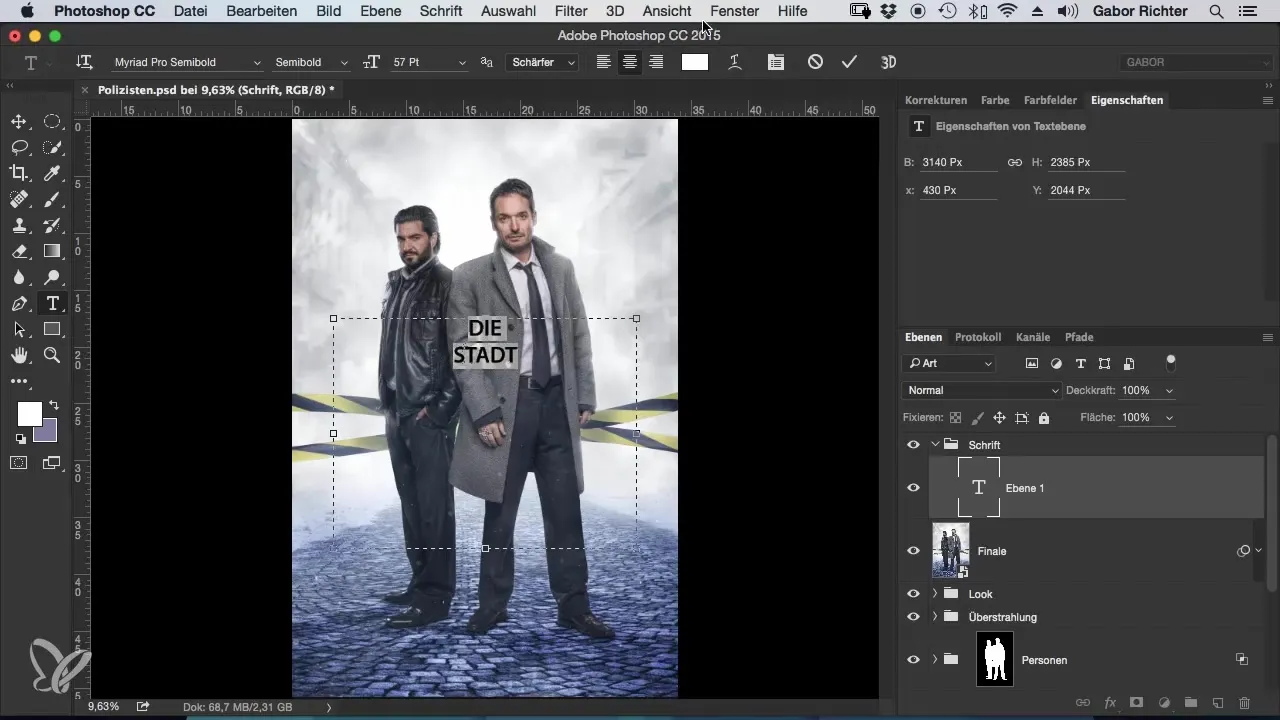
Ujisti se, že vzdálenost mezi slovy je vyvážená. Můžeš nastavit mezery v řádcích, aby bylo dosaženo harmonické prezentace. Experimentuj s různými vzdálenostmi, abys viděl, co vypadá nejlépe.
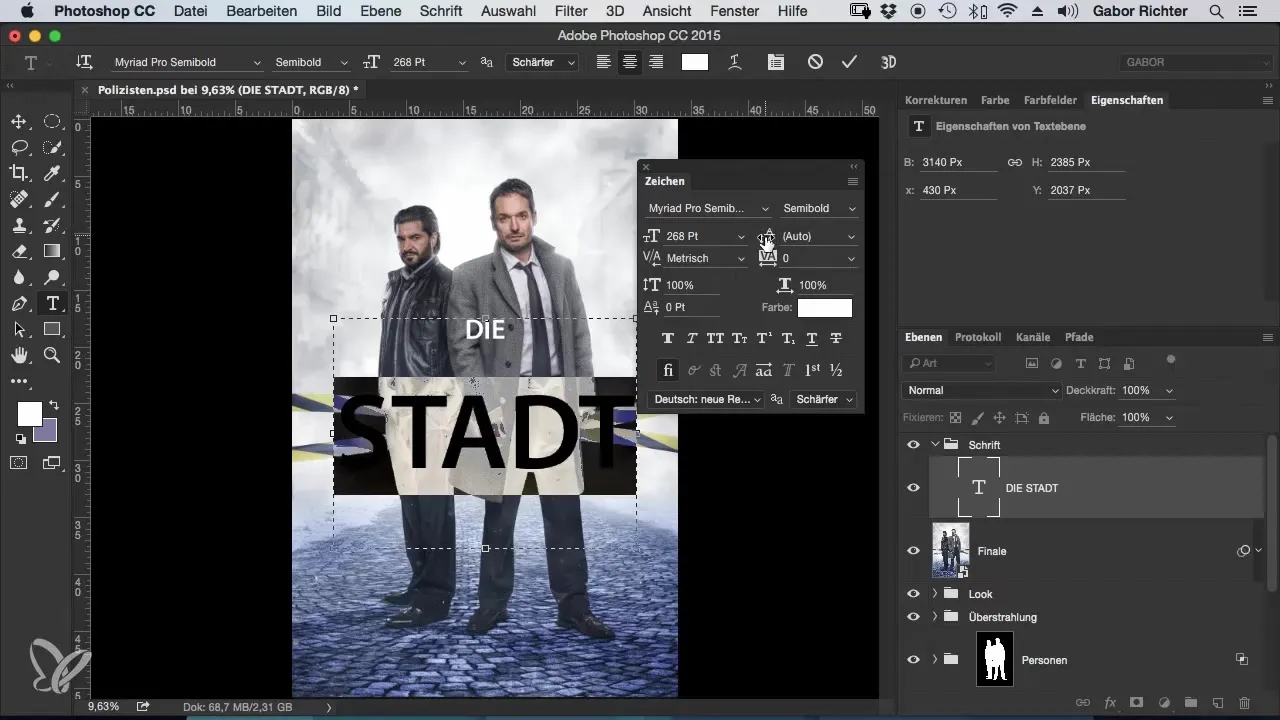
Nyní přichází vzrušující část: výběr barvy. Vyber barvu, která se již nachází v obrázku, abys vytvořil harmonický vzhled. Použij nástroj pipeta, abys vybral vhodnou barvu z motivu. Může to být komplementární barva nebo podobný odstín.
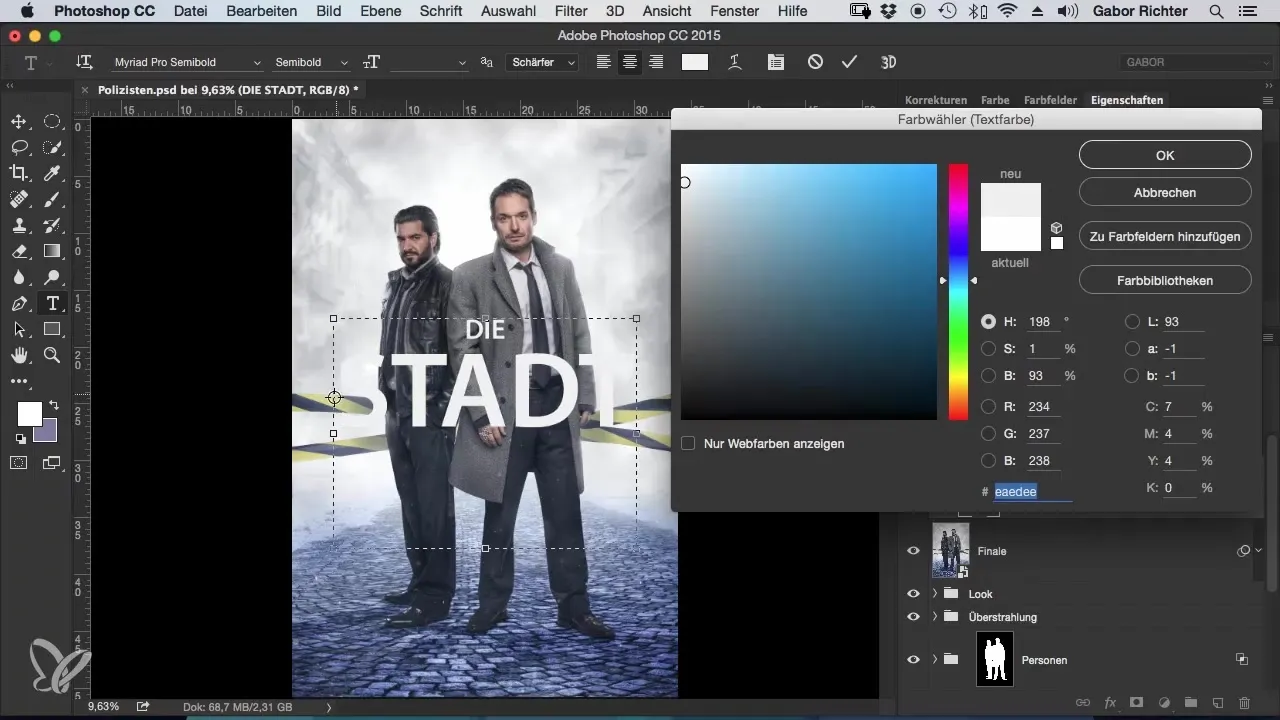
Přemýšlej, kam chceš svůj text na obrázku umístit. Umístění může ovlivnit celkový dojem obrázku. Místo běžného dolního třetiny použij zajímavější místo, které vyváží obrázek.
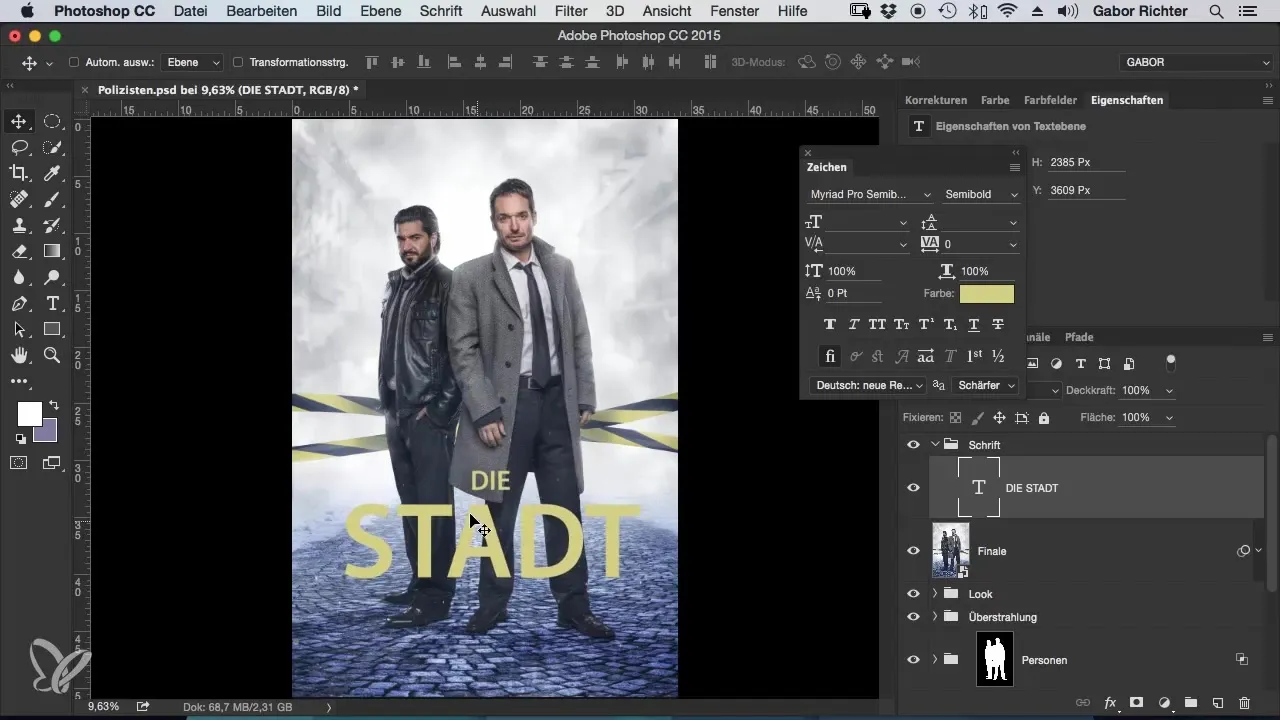
Pokud je text těžko čitelný, jednoduše přidej novou prázdnou vrstvu pod ním. Vyber štětec s nízkou opacitou a táhni přes oblasti, kde se nachází tvůj text. Tímto se zvýší kontrast a zlepší čitelnost.
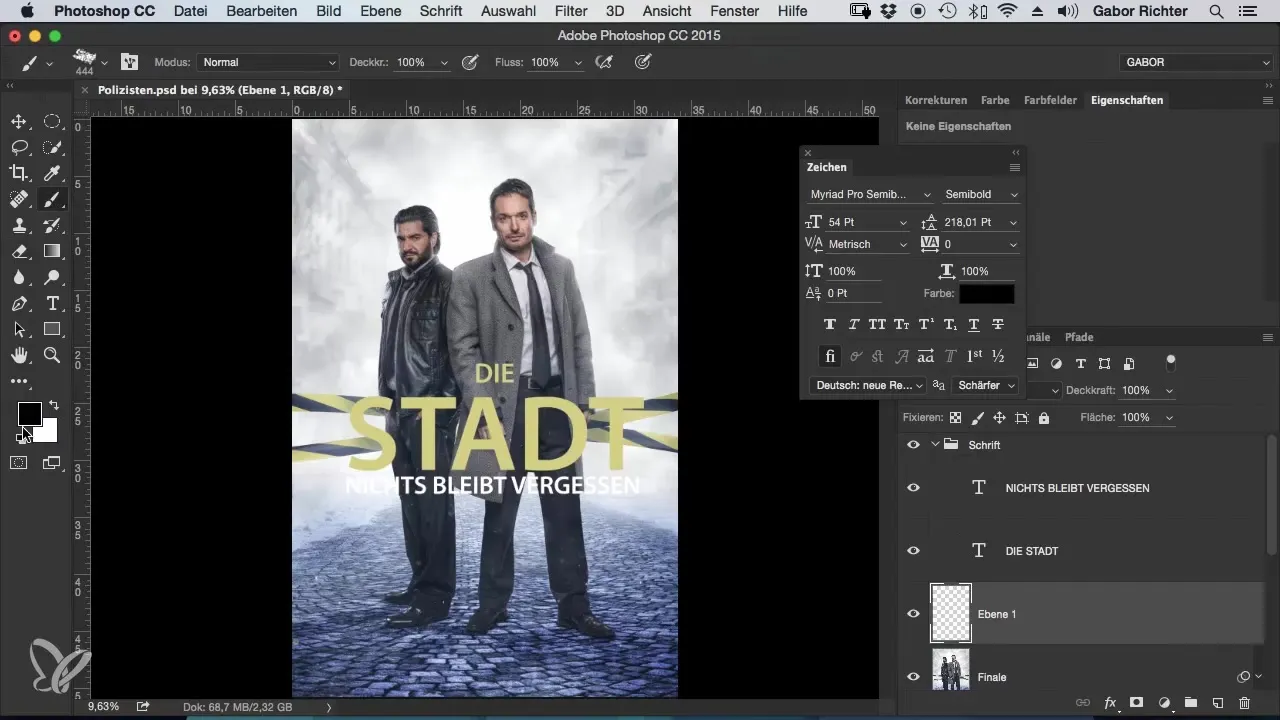
Další efektivní trik je použití stínů pro tvé písmo. To dodává písmu hloubku a lépe se odděluje od pozadí. Pomocí nabídky stylu vrstvy můžeš upravit stín, aby dosáhl požadovaného efektu.
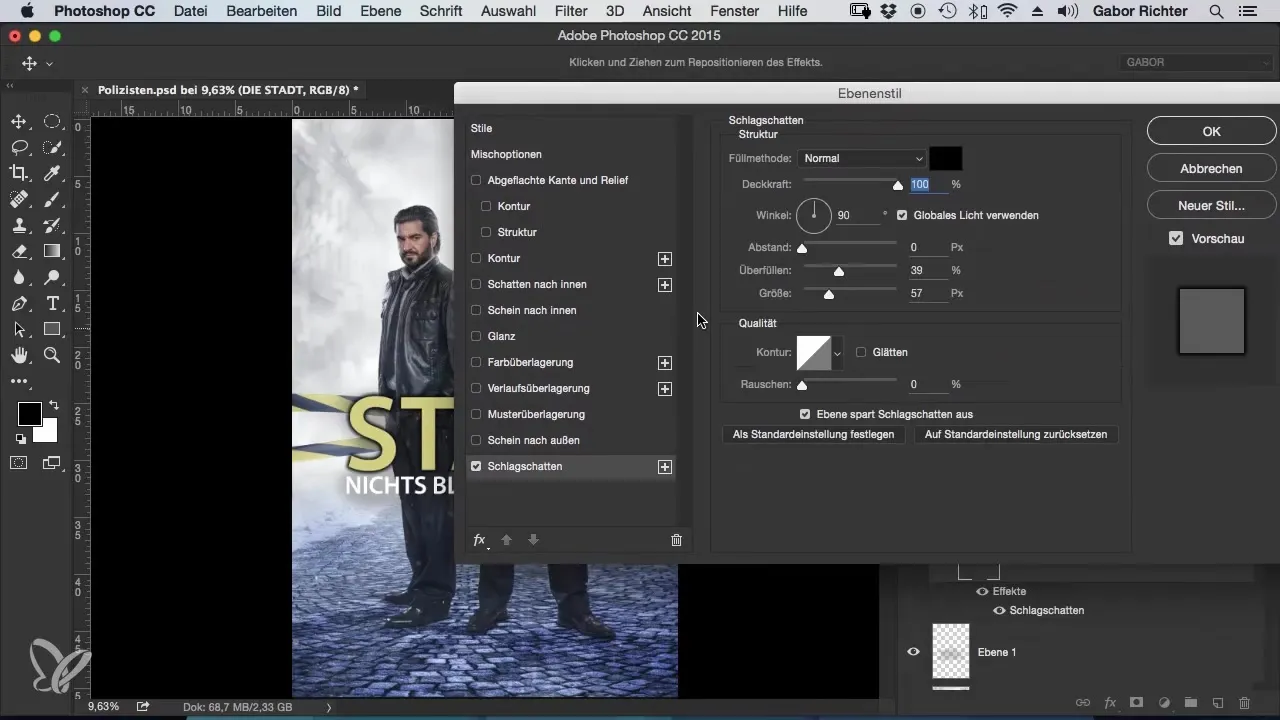
Teď, když máš struktury písma na svém místě, můžeš být kreativní. Přidej rozbitý efekt do písma, abys vytvořil dynamický vzhled. Použij nástroj polygonové laso, abys zamaskoval části písma a kreativně je uspořádej.
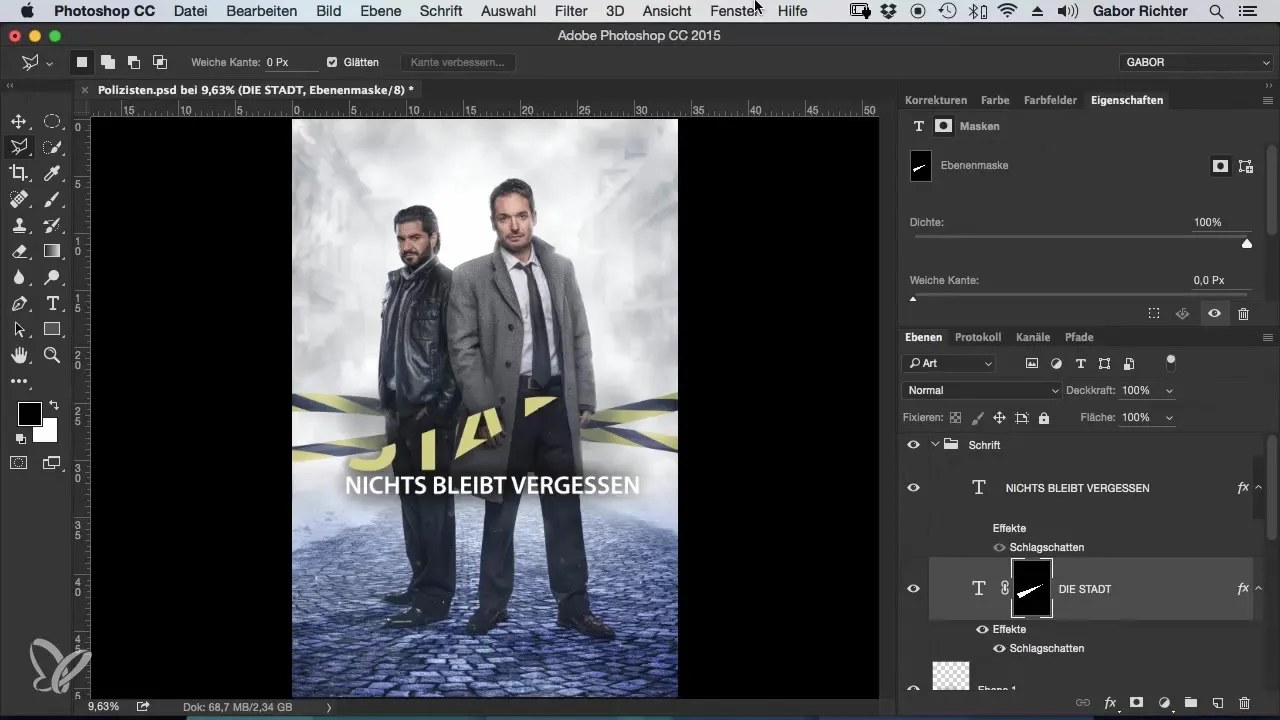
Neboj se, pokud omylem posuneš masku. Jednoduchým kliknutím můžeš obnovit spojení mezi textem a maskou. Tím získáš flexibilitu upravit svůj text kdykoliv.
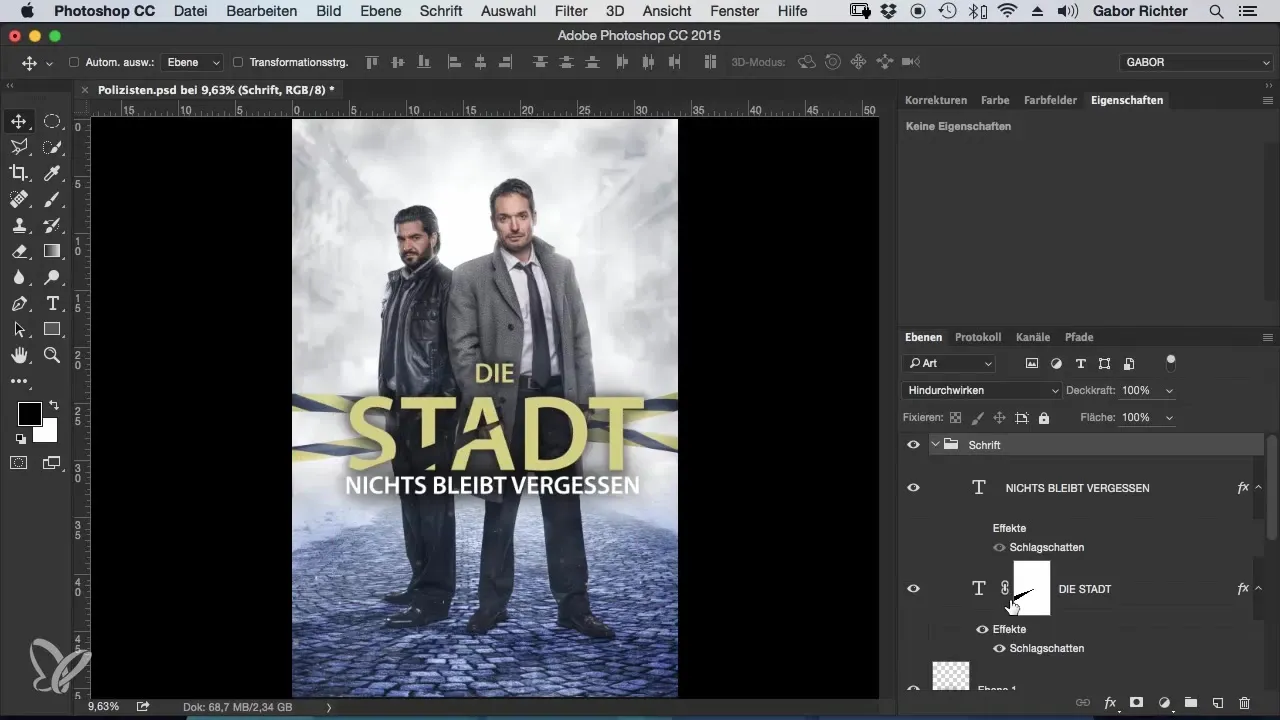
Poslední úprava: experimentuj s různými texturami a efekty, abys z obrázku vytáhl to nejlepší. Pamatuj, že se můžeš kdykoliv vrátit a provést úpravy, dokud nenajdeš perfektní vzhled.
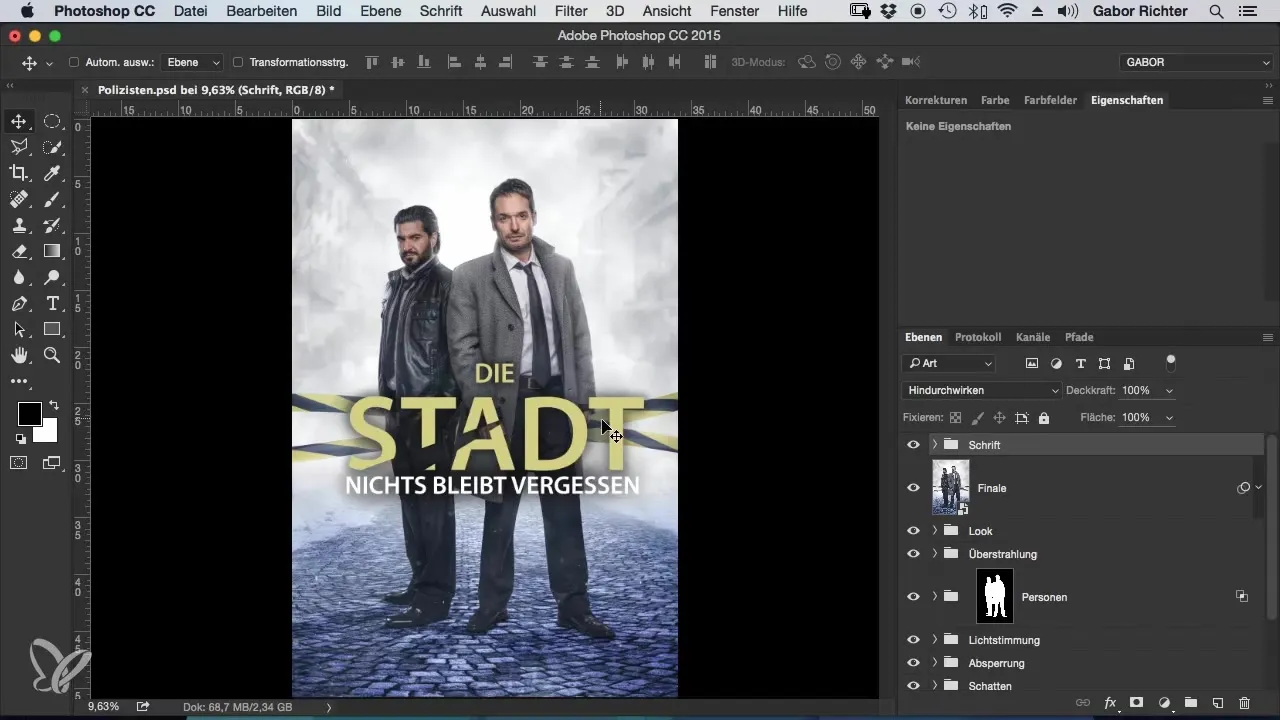
Shrnutí – Kriminalistický vzhled – Workflow v Photoshopu – 16 písma
Přidání textu dovedně do obrázku vyžaduje určitou praxi a fantazii. Představené kroky ti pomohou vytvořit obrázek, který vypadá nejen atraktivně, ale také vypráví příběh. Využij mnohostranné možnosti Photoshopu a experimentuj kreativně.
Často kladené otázky
Jaký je první krok pro integraci textu do obrázku v Photoshopu?Vytvoř novou skupinu a vyber textový nástroj.
Jak mohu zlepšit čitelnost svého textu?Přidej novou prázdnou vrstvu a použij štětec s nízkou opacitou pro vytvoření stínu.
Jak vyberu správnou barvu pro své písmo?Použij nástroj pipeta k výběru barev z obrázku, které vypadají harmonicky.
Jak mohu simulovat rozbité písmo?Použij nástroj polygonové laso k zamaskování částí svého písma a kreativní úpravě.
Mohu nastavení stínů později změnit?Ano, můžeš nastavení stínů upravit pomocí možností stylu vrstvy, kdykoliv chceš.

